Word批量删除批注可以通过“审阅”功能快速实现,用户只需进入“审阅”选项卡,找到“删除”下拉菜单,选择“删除所有文档中的批注”即可。这一操作非常高效,适合需要清理大量批注的文档,尤其是在文档最终定稿时,能够保持文档的整洁性和专业性。
一、批量删除批注的步骤
在Word中批量删除批注主要包括以下步骤:打开需要处理的文档,点击上方的“审阅”选项卡。在“批注”组中找到“删除”按钮,点击下拉菜单,选择“删除所有文档中的批注”。这样,文档中的所有批注将被一次性清除,极大提高了处理效率。
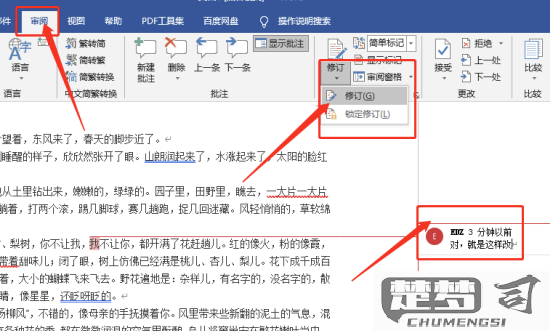
二、批注管理的重要性
批注管理在文档撰写和审核过程中起着至关重要的作用。合理的批注能够帮助作者清晰表达意见,促进讨论。过多的批注会导致文档混乱,影响阅读体验。掌握批量删除批注的技巧,有助于在适当的时候清理不必要的反馈,确保最终版本的整洁性。
三、常见问题与解决方案
在使用Word批量删除批注时,用户会遇到一些问题。文档中包含重要的批注,是否会误删?对此,建议在删除前先备份文档,以免重要信息丢失。有些用户会发现删除后无法恢复批注,在操作时要谨慎,确保在确认不再需要批注后再进行删除。
相关问答FAQs
问:如何恢复已经删除的批注?
答:Word提供的批注删除功能是永久性的,删除后无法直接恢复。需要恢复批注,请在删除前备份文档,或者使用“版本历史”功能查看之前的版本。
问:批量删除批注会影响文档的其他内容吗?
答:批量删除批注只会影响文档中的批注部分,文档的正文内容不会受到影响,可以安全地进行此操作。
问:是否可以选择性删除特定批注?
答:需要选择性删除批注,可以手动逐一点击批注旁边的“删除”按钮,而不是使用批量删除功能。
猜你感兴趣:
安卓手机OpenGL版本过低
上一篇
微信自动续费关闭入口找不到
下一篇
